Как использовать Google Lens на iPhone и что он может делать
Прежде чем мы начнем: быстрый вопрос
Сколько фотографий у вас на iPhone? А сколько из них — полный мусор вроде размытых снимков или дюжины почти одинаковых селфи?
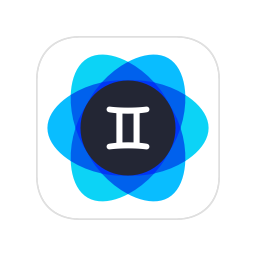
Итак, вот вам совет: Скачать фотографии Близнецов и избавьтесь от беспорядка в фотографиях.
Использование Google Lens на вашем iPhone может навсегда изменить то, как вы используете свой телефон. Это надежное программное обеспечение для распознавания фотографий может помочь в поиске продуктов, переводе текста и идентификации растений. Вы можете использовать Google Lens, чтобы найти самую дешевую цену за номер в отеле или купить свитер, который вы видите на улице.
Благодаря неограниченным полезным возможностям знание того, как использовать Google Lens, — это навык, который вам понадобится в будущем. Если вы уже используете продукты Google на своем iPhone, вы увидите Google Lens в Chrome, приложении Google и Google Photos. Если вы еще не используете эти приложения, возможно, вы захотите загрузить их, прежде чем продолжить.
Итак, давайте посмотрим, как использовать Google Lens на iPhone и все интересные вещи, которые вы можете сделать с помощью этого интересного инструмента.
Как использовать Google Lens на iPhone
Вы можете думать о Google Lens как о полезном инструменте для телефонов Android, но отвергать идею его использования на iPhone. Если на вашем iPhone установлены приложения Google, вы можете использовать Google Lens.
Что такое Google Lens для iPhone?
Google Lens называет себя инструментом визуального поиска. Он использует изображения или камеру вашего iPhone для идентификации объектов, а затем быстро ищет в Интернете дополнительную информацию. Используя данные, которые он собирает из похожих изображений, он может быстро идентифицировать растения и животных, переводить на несколько языков, сканировать QR-коды и даже находить магазины, где продаются товары на фотографии.
Работает ли Google Lens на iPhone?
Да, Google Lens будет работать на iPhone при условии, что вы используете одно из совместимых приложений Google, которые можно легко и бесплатно загрузить из App Store.
Как установить Google Lens на iPhone
Google Lens интегрирован в большинство продуктов Google, и существует несколько способов обеспечить возможность использования приложения Google Lens для iPhone.
- Скачать Гугл Хром использовать в качестве веб-браузера.
- Использовать Google Фото для запуска поиска изображений.
- Использовать приложение Google для более полной коллекции продуктов Google.

Прежде чем начать работу с Google Lens
Google Lens вдохновит вас делать больше фотографий, проводить больше исследований и потенциально сожрать место на вашем iPhone. Прежде чем вы начнете изучать все способы, которыми Google Lens облегчит вашу жизнь, загрузите Фото Близнецов чтобы управлять своей огромной библиотекой фотографий и видео, и не забудьте прочитать нашу статью о том, как очистить память iPhone, чтобы обеспечить бесперебойную работу вашего устройства.
Как использовать Google Lens на вашем iPhone
Вот как использовать Google Lens на вашем iPhone с различными приложениями, о которых мы уже упоминали.
Используйте Google Lens в приложении Google
Использование Google Lens из приложения Google — лучший способ сделать снимок с помощью камеры и быстро найти объект в режиме реального времени. Вот как это сделать:
- Загрузите и откройте Google на вашем iPhone.
- Коснитесь значка Google Lens, который выглядит как камера в строке поиска.
- Нажмите «Поиск с помощью камеры».
- Наведите камеру на объект, который хотите найти, и нажмите кнопку спуска затвора.
- В зависимости от того, что вы записали, Google выдаст список результатов, связанных с вашим поиском.

В приведенном выше примере я сфотографировал свои носки. Google аккуратно открыл сайт, чтобы купить точно такие же носки, как те, которые были на мне. Если вы наведете камеру на собаку, Google найдет информацию о породе. Если вы наведете камеру на тарелку с едой, Google может найти рецепт. Прокрутите результаты и посмотрите, что получится.
Как использовать Google Lens в Google Photos
Использование Google Lens из Google Фото — лучший способ поиска чего-либо на фотографии в вашей библиотеке. Вот как его использовать:
- Скачать Google Фото и откройте его на своем iPhone.
- Разрешите приложению доступ к вашим фотографиям и видео.
- Прокрутите свои фотографии и выберите одну для просмотра с помощью Google Lens.
- Коснитесь значка Google Lens, чтобы начать поиск.
- Если на вашем изображении есть текст, нажмите «Текст», чтобы узнать больше. Если текст написан на незнакомом вам языке, нажмите «Перевести», чтобы узнать, что он означает.

В приведенном выше примере я выбрал фотографию отеля, которую сфотографировал во время недавней поездки. Используя Google Lens, я смог открыть веб-сайт отеля и различные платформы бронирования, чтобы найти лучшее предложение на выходные.
Как выполнить поиск по изображению на iPhone в браузере Chrome
Наконец, вы можете использовать Google Lens, когда находите фотографию на веб-сайте в Chrome. Вот как выполнить поиск изображений на iPhone с помощью Google Lens в Chrome:
- Загрузите приложение Гугл Хром и откройте его на своем iPhone.
- Найдите тему и прокрутите результаты. Когда вы найдете изображение, которое хотите проанализировать, нажмите и удерживайте его, пока не появится всплывающее меню.
- Нажмите «Поиск изображения с помощью Google». Список веб-сайтов появится в результатах поиска и будет меняться в зависимости от фотографии. Скорее всего, вы увидите описание фотографии и всех веб-сайтов, на которых она размещена, а также похожие изображения и результаты покупок.
- Нажмите на любой результат, чтобы прочитать больше.

В приведенном выше примере я использовал поиск Google, чтобы найти дополнительную информацию о горном городке. Я узнал, где он находится, и получил советы по его посещению.
Как видите, Google Lens изменил способ поиска в Интернете. Нам больше не нужно вводить поисковый запрос. Вместо этого мы можем сделать фотографию, чтобы посмотреть что-нибудь в магазине, забронировать отпуск или узнать больше обо всем, с чем мы сталкиваемся.

Часто задаваемые вопросы Можно ли использовать Google Lens на iPhone?
Короткий ответ: да. Вы можете использовать Google Lens на iPhone с одним из приложений Google.
Доступен ли Google Lens на iPhone?
Если на ваш iPhone загружено одно из приложений Google, Google Lens доступен на iPhone, и вы можете использовать его, выполнив действия, описанные выше.
Google Lens на iPhone бесплатен?
Да, оно бесплатное, как и все приложения Google, которые можно загрузить из App Store.

